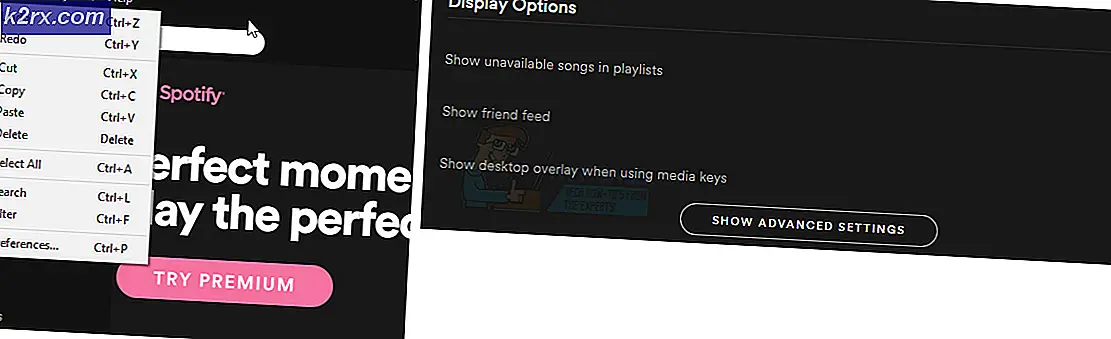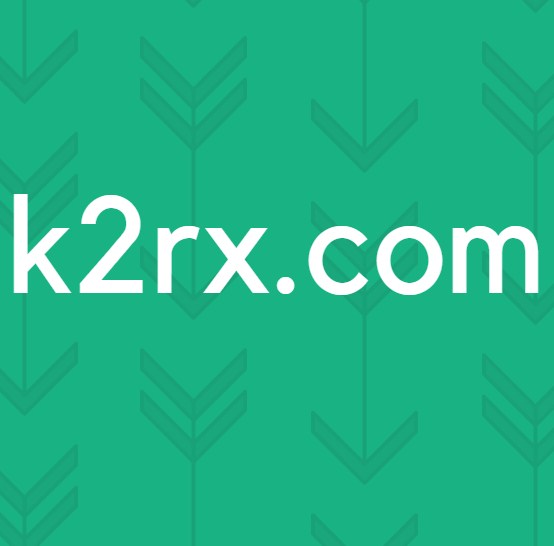Windows 10'dan Microsoft Hesabı Nasıl Kaldırılır
Bir Windows 10 bilgisayarında bir kullanıcı hesabı oluşturduğunuzda, (oturum açmak için kullanıcı adı ve şifrenin bir arada olmasını gerektiren) bir yerel kullanıcı hesabı oluşturabilir veya bir Microsoft hesabı oluşturabilirsiniz (bu, oluşturmak için kullandığınız e-posta adresine bağlanır) Bu, hesabı oluşturduğunuz e-posta adresini ve giriş yapmak için şifre gerektirir). Bir Windows 10 bilgisayarında bir Microsoft hesabına sahip olmak, yalnızca güvenliği garanti etmemekle kalmaz (Windows 10'da bir parola olmadan bir Microsoft hesabına sahip olamazsınız), aynı zamanda Microsoft ürünleriyle ve hizmetleriyle sorunsuz bir bütünleşmeyi de sağlar.
Ancak, bazı kullanıcılar bilgisayarlarında yerel bir kullanıcı hesabına sahip olmak yerine, yalnızca Microsoft hesaplarına bağlı değil, aynı zamanda Microsoft hesabına giriş yapmaları gereken bir kullanıcı hesabından daha çok olurdu. Neyse ki, Microsoft’a sahip olmanız gerekmiyor. Windows 10'da hesabı kullanabilmek için - yerel bir kullanıcı hesabınız varsa, Windows 10'u tüm ihtişamıyla kullanabilirsiniz. Bu durumda, bir Microsoft hesabını Windows 10'dan kaldırmak tamamen mümkündür. Windows 10'dan bir Microsoft hesabının kaldırılmasına ilişkin iki farklı yol vardır:
Yöntem 1: Varolan Microsoft hesabınızı yerel kullanıcı hesabına dönüştürün
Windows 10 bilgisayarında mevcut bir Microsoft hesabı, yerel bir kullanıcı hesabına dönüştürülebilir. Bu, Windows 10 kullanıcıları için, Microsoft hesabını Microsoft hesabının kendisinden kaldırmak isteyen bilgisayarlarında veya kullanıcılarında yalnızca bir Microsoft hesabı için ideal bir eylemdir. Windows 10'dan bir Microsoft hesabını kaldırmak için bu yöntemi kullanmak için yapmanız gerekenler:
- Başlat Menüsü'nü açın.
- Ayarlar'a tıklayın.
- Hesapları tıklayın.
- Pencerenin sağ bölmesinde yerine yerel bir hesapla giriş yapın ve tıklayın.
- Parolanızı yazın, İleri'yi tıklatın ve Microsoft hesabını yerel bir kullanıcı hesabına dönüştürmek için ekrandaki yönergeleri izleyin.
- 1 - 3 arası adımları tekrarlayın.
- Pencerenin sağ bölmesinde, kullandığınız Diğer hesaplar bölümüne ilerleyin ve bilgisayarınızdan kaldırmak istediğiniz Microsoft hesabını bulup tıklatarak seçin.
- Kaldır'a tıklayın.
- Ekrandaki talimatları izleyin ve Microsoft hesabını bilgisayarınızdan kaldırmak için komut isteyin.
Yöntem 2: Başka bir yönetici hesabına giriş yapın ve Microsoft hesabını kaldırın.
Bir Microsoft hesabını Windows 10'dan kaldırabilirseniz, yalnızca bilgisayarınızdan kaldırmak istediğiniz Microsoft hesabı olmayan bir hesapta oturum açarsanız (herhangi bir kullanıcı hesabı - Microsoft hesabı veya yerel kullanıcı hesabı, gerçekten önemli değil) Bir Standart Kullanıcı hesabı değil, bir Yönetici hesabı olduğu sürece). Bu yöntemi kullanmak isterseniz, bilgisayarınızdan kaldırmak istediğiniz Microsoft hesabı olmayan bir Yönetici hesabına giriş yapın ve ardından:
PRO TIP: Sorun bilgisayarınız veya dizüstü bilgisayar / dizüstü bilgisayar ile yapılmışsa, depoları tarayabilen ve bozuk ve eksik dosyaları değiştirebilen Reimage Plus Yazılımı'nı kullanmayı denemeniz gerekir. Bu, çoğu durumda, sorunun sistem bozulmasından kaynaklandığı yerlerde çalışır. Reimage Plus'ı tıklayarak buraya tıklayarak indirebilirsiniz.- Başlat Menüsü'nü açın.
- Ayarlar'a tıklayın.
- Hesapları tıklayın.
- Pencerenin sol bölmesinde, Aile ve diğer kullanıcılara tıklayın .
- Pencerenin sağ bölmesinde, onu seçmek için bilgisayarınızdan kaldırmak istediğiniz Microsoft hesabını bulun ve tıklayın.
- Kaldır'a tıklayın.
- Ekrandaki talimatları ve hesabı ve verileri sil’i izleyin. Ekrandan, Microsoft hesabının bilgisayarınızdan kaldırılmasını onaylamak için hesabı ve verileri sil üzerine tıklayın.
Bunu yaptığınız anda, hedef Microsoft hesabı bilgisayarınızdan başarıyla ve tamamen kaldırılacaktır. Ancak, uyarılmalıdır - Microsoft hesabı tüm sırlarını mezara götürecektir, yani Microsoft hesabı kaldırıldıktan sonra kaldırma sırasında hesabın üzerinde saklanan tüm veriler sonsuza dek ortadan kalkacaktır.
PRO TIP: Sorun bilgisayarınız veya dizüstü bilgisayar / dizüstü bilgisayar ile yapılmışsa, depoları tarayabilen ve bozuk ve eksik dosyaları değiştirebilen Reimage Plus Yazılımı'nı kullanmayı denemeniz gerekir. Bu, çoğu durumda, sorunun sistem bozulmasından kaynaklandığı yerlerde çalışır. Reimage Plus'ı tıklayarak buraya tıklayarak indirebilirsiniz.